Kinstas Managed WordPress Hosting-Kunden können jetzt den Zugriff auf ihre Websites über SFTP/SSH und auf ihre phpMyAdmin-Datenbank-Dashboards auf Kunden beschränken, die sich nur von erlaubten IP-Adressen verbinden.
Diese Sicherheitsverbesserung ist eine Ergänzung zu anderen kürzlich erfolgten Aktualisierungen der SFTP/SSH-Konfiguration im MyKinsta-Dashboard, die den Zugang zu deinen Websites schützen. Zusammen mit den früheren Verbesserungen ist nun folgendes möglich:
- Deaktivieren des SFTP/SSH-Zugangs.
- Deaktivieren von Passwörtern als Authentifizierungsmethode.
- Automatisches Ablaufen von Passwörtern.
- Herunterladen von Zugangskonfigurationen zur Verwendung in Drittanbieteranwendungen.
Mit den zusätzlichen IP-Allowlists für SFTP/SSH und phpMyAdmin kannst du Verbindungsversuche von unbekannten IP-Adressen unterbinden.
So konfigurierst du IP-Allowlists in MyKinsta
IP-Allowlists werden auf der Seite Site Information in MyKinsta verwaltet, die du unter WordPress Websites > seitenname > Info.
Im SFTP/SSH-Bereich findest du ein Bearbeitungssymbol rechts neben der Bezeichnung IP-Zulassungsliste. Klicke auf dieses Symbol, um IP-Adressen hinzuzufügen oder zu löschen, die für den Shell- oder SFTP-Zugang zugelassen sind:

Auf ähnliche Weise kannst du IP-Adressen festlegen, die auf das phpMyAdmin-Tool zugreifen dürfen, indem du auf das Bearbeitungssymbol neben der IP-Zulassungsliste im Bereich Datenbankzugriff klickst:
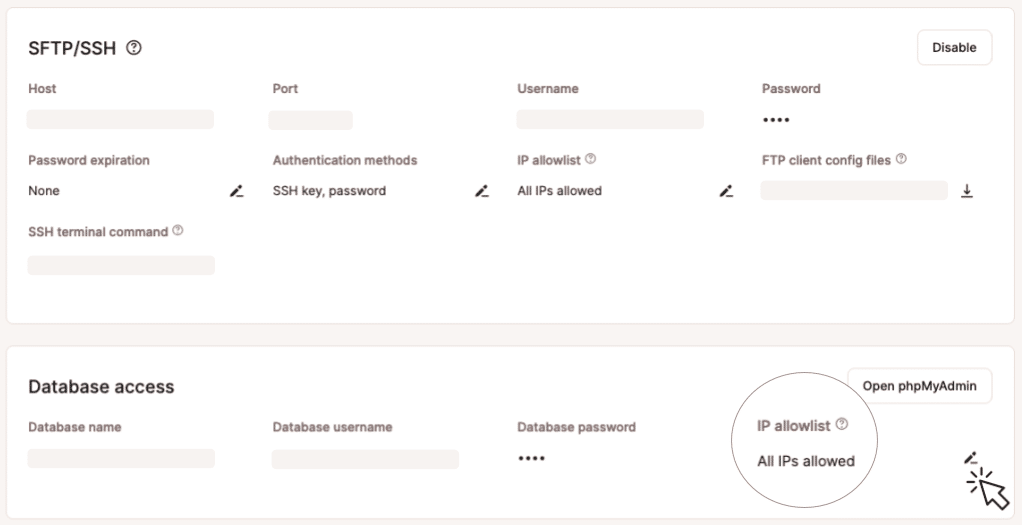
Wenn du in einem der beiden Bereiche auf das Bearbeitungssymbol klickst, öffnet sich ein Dialogfenster wie das folgende, in dem du die IP-Liste aktualisieren kannst:
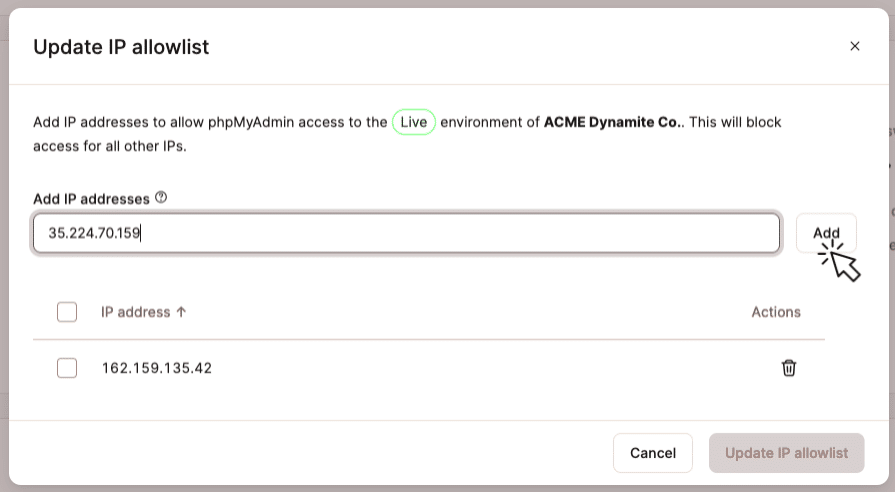
Erstelle eine Zulässigkeitsliste, indem du gültige Adressen in das Feld IP-Adressen hinzufügen eingibst und auf die Schaltfläche Hinzufügen klickst.
Einige Tipps:
- Du kannst mehrere IP-Adressen auf einmal hinzufügen, indem du sie mit Kommas trennst.
- Du kannst einen IP-Adressblock mit der üblichen Syntax angeben. Beispiel: 35.238.77.1/32.
Wenn eine Erlaubnisliste für SFTP/SSH oder phpMyAdmin aktiv ist, wird die Anzahl der erlaubten IPs im Panel des Dienstes auf der Seite Site Information angezeigt:

Entfernen von Adressen aus der IP-Zulassungsliste
Es gibt zwei Möglichkeiten, Einträge im Dialog IP-Zulassungsliste aktualisieren zu entfernen:
- Klicke auf das Mülleimersymbol neben den einzelnen Einträgen.
- Benutze die Kontrollkästchen, um Einträge in der Liste auszuwählen und klicke dann auf die rote Schaltfläche IP-Adresse(n) entfernen.
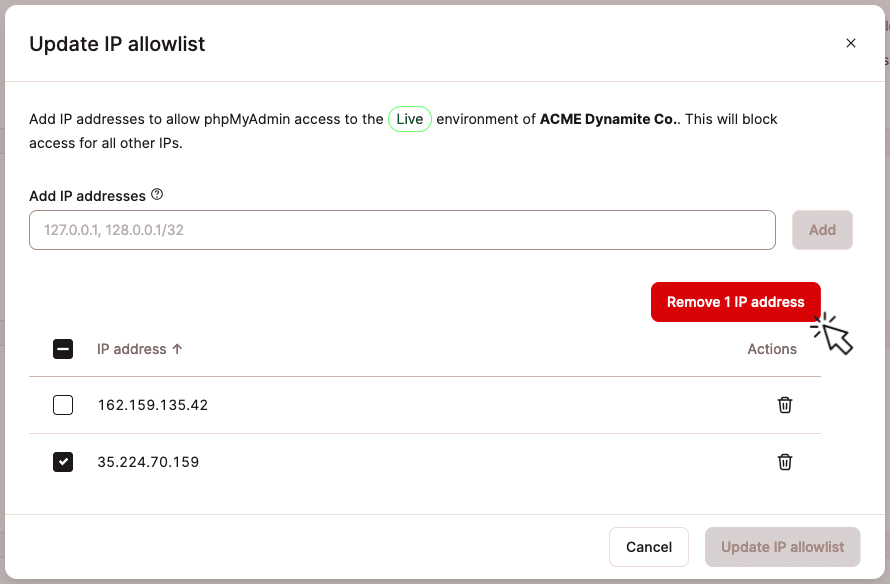
Wir nehmen die Sicherheit bei Kinsta ernst
Kinsta nutzt die Google Cloud und Cloudflare, um die Websites seiner Kunden zusätzlich zu schützen, z. B. durch Firewalls, DDoS-Schutz und kostenloses Wildcard SSL.
Unabhängige Prüfer haben außerdem bestätigt, dass wir die Sicherheitsstandards der System and Organization Controls (SOC) einhalten. Um mehr zu erfahren, lies den SOC 2 Typ II Bericht von Kinsta. (Du kannst ihn über unsere Seite Vertrauensbericht anfordern.)
Nutze unsere sichere Umgebung und finde das beste Webhosting-Angebot für dich.
